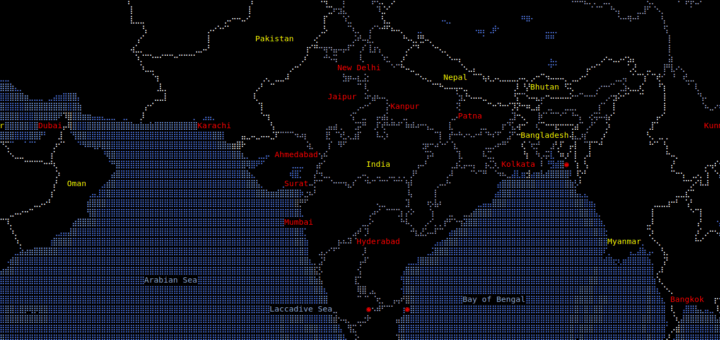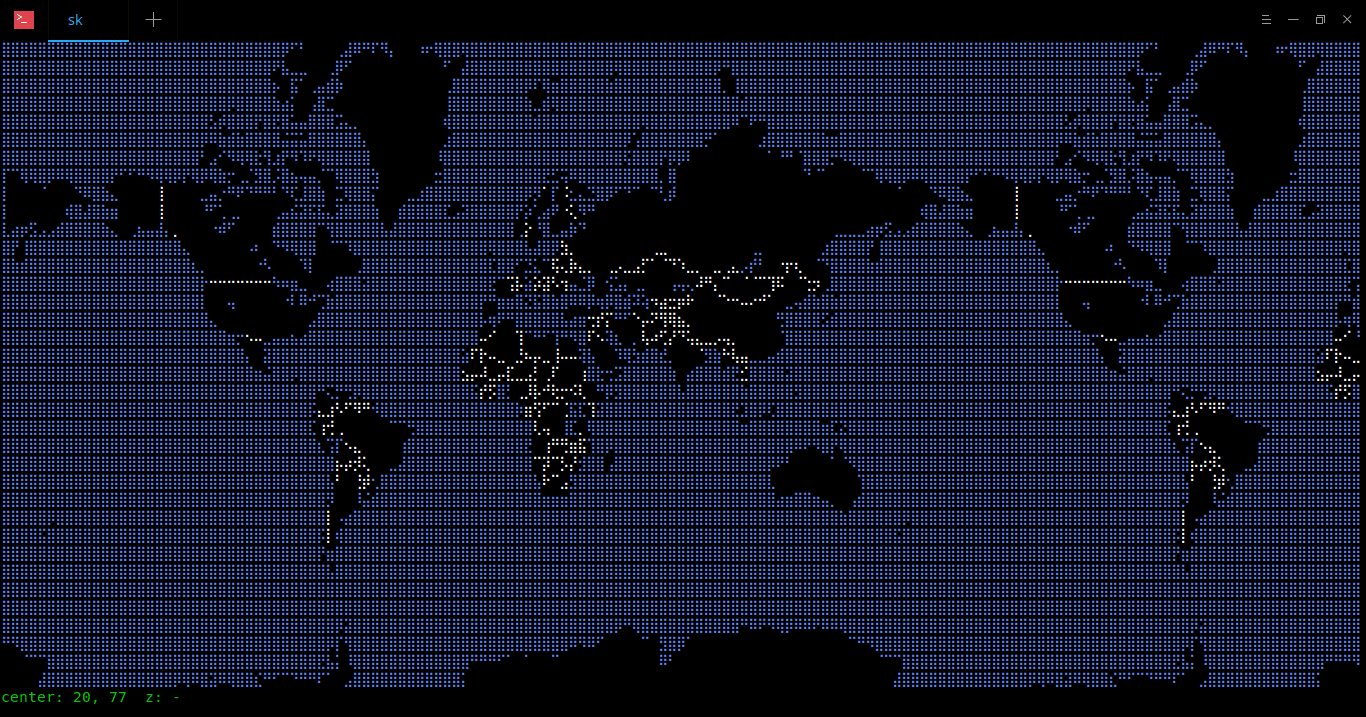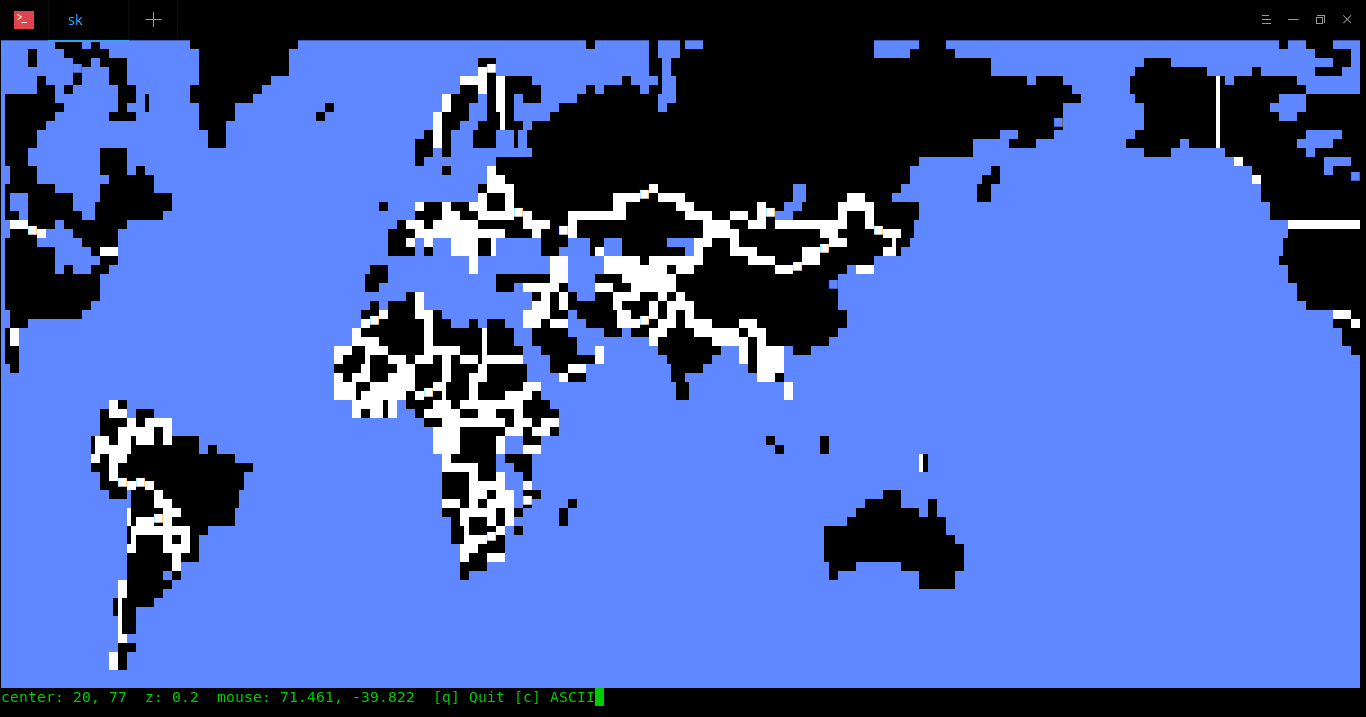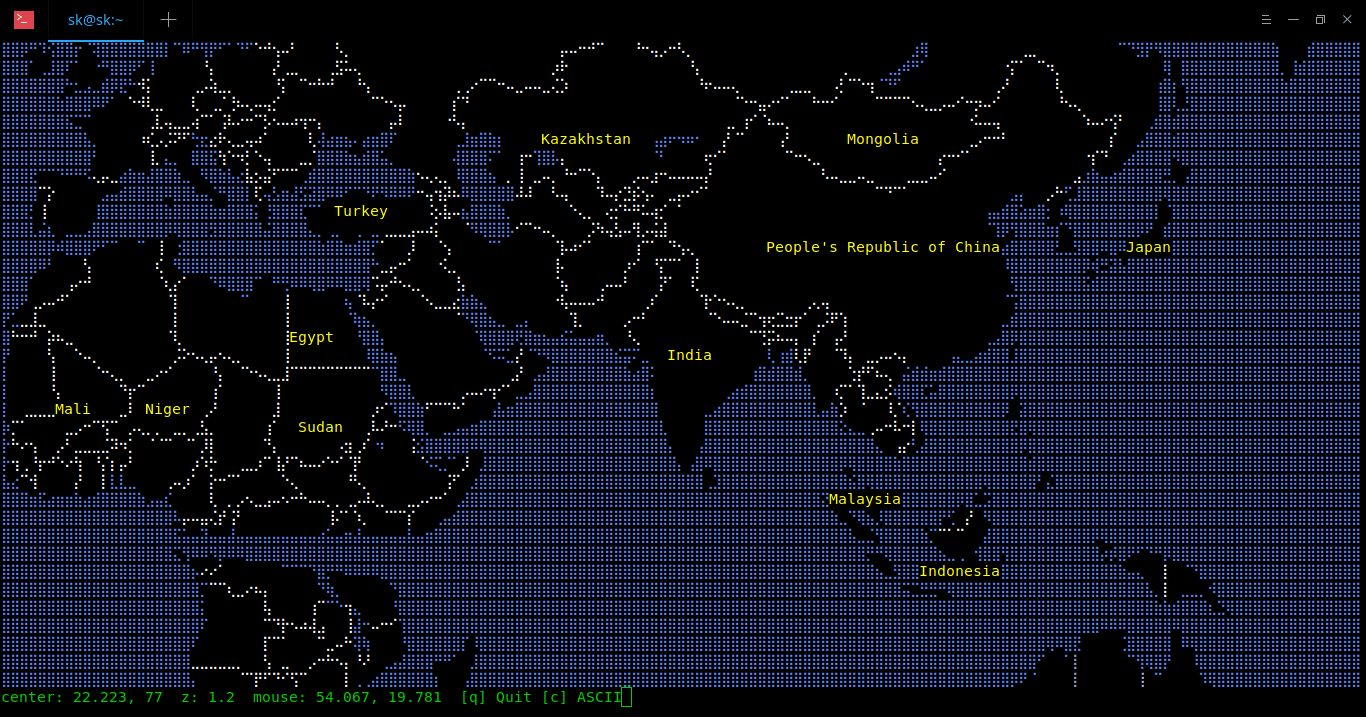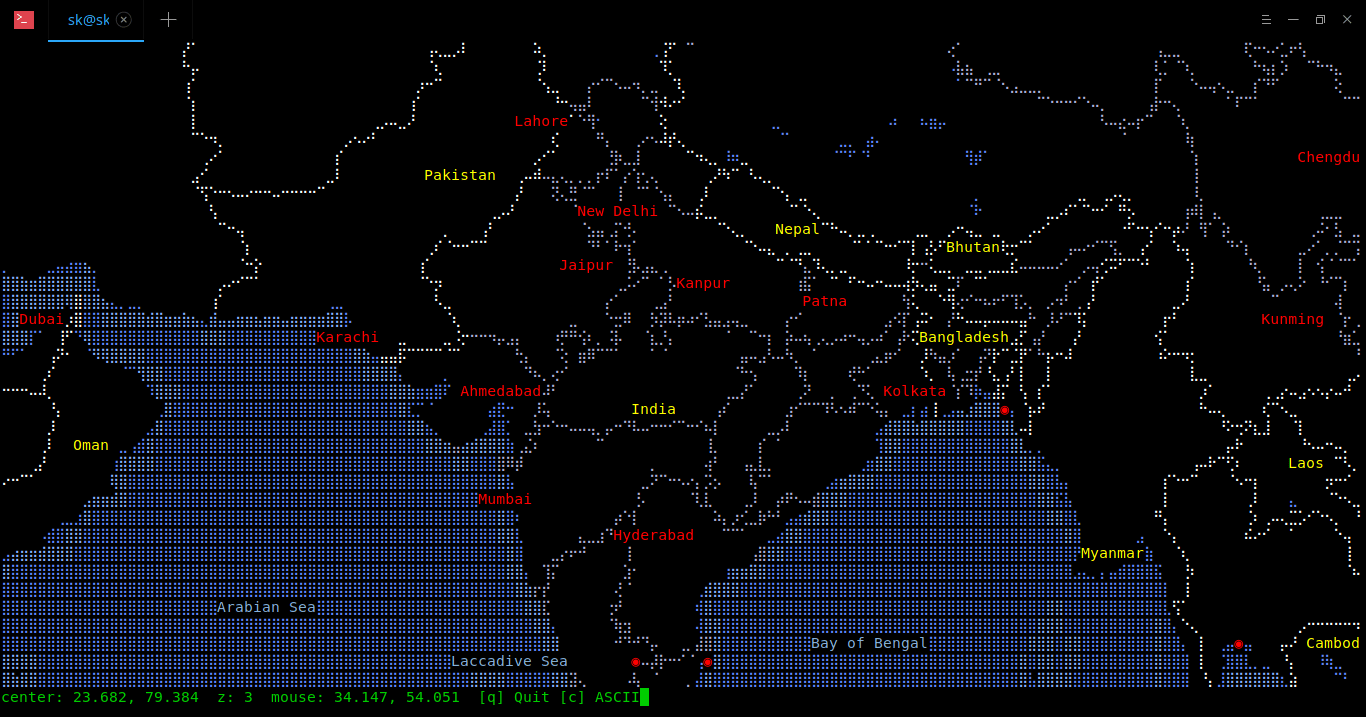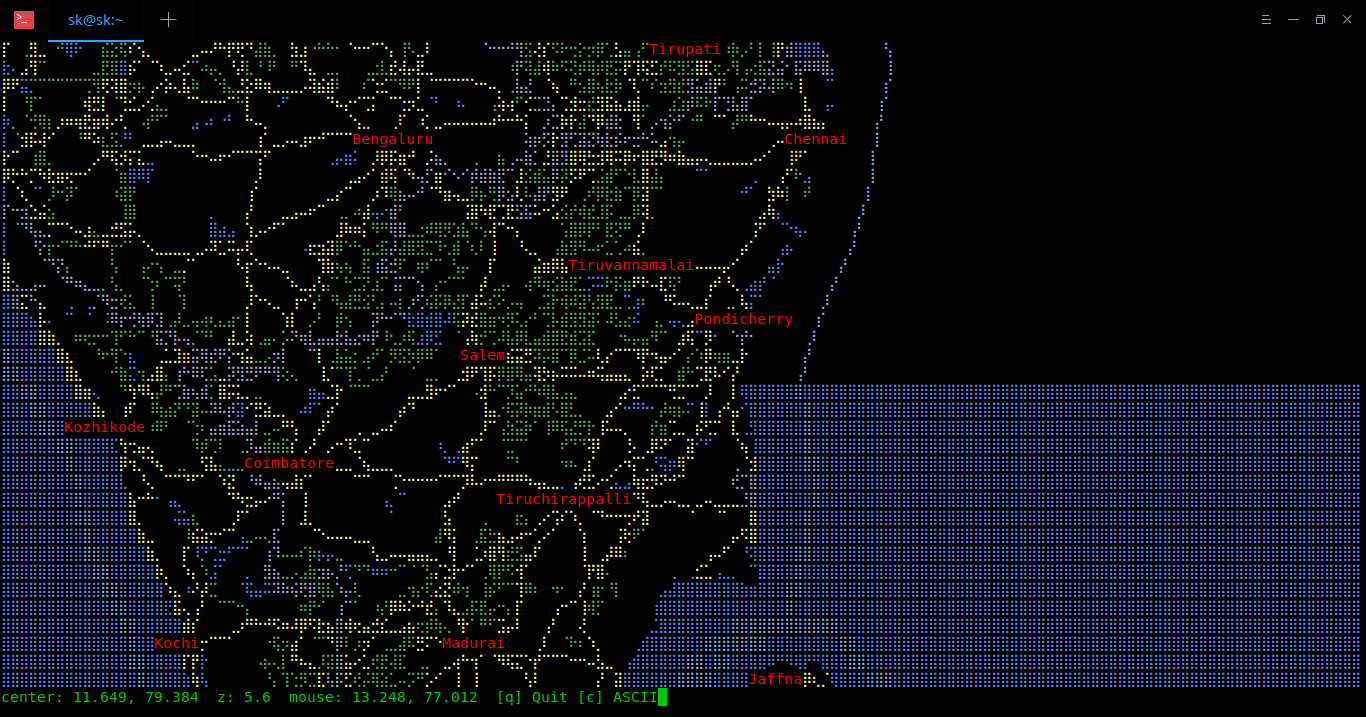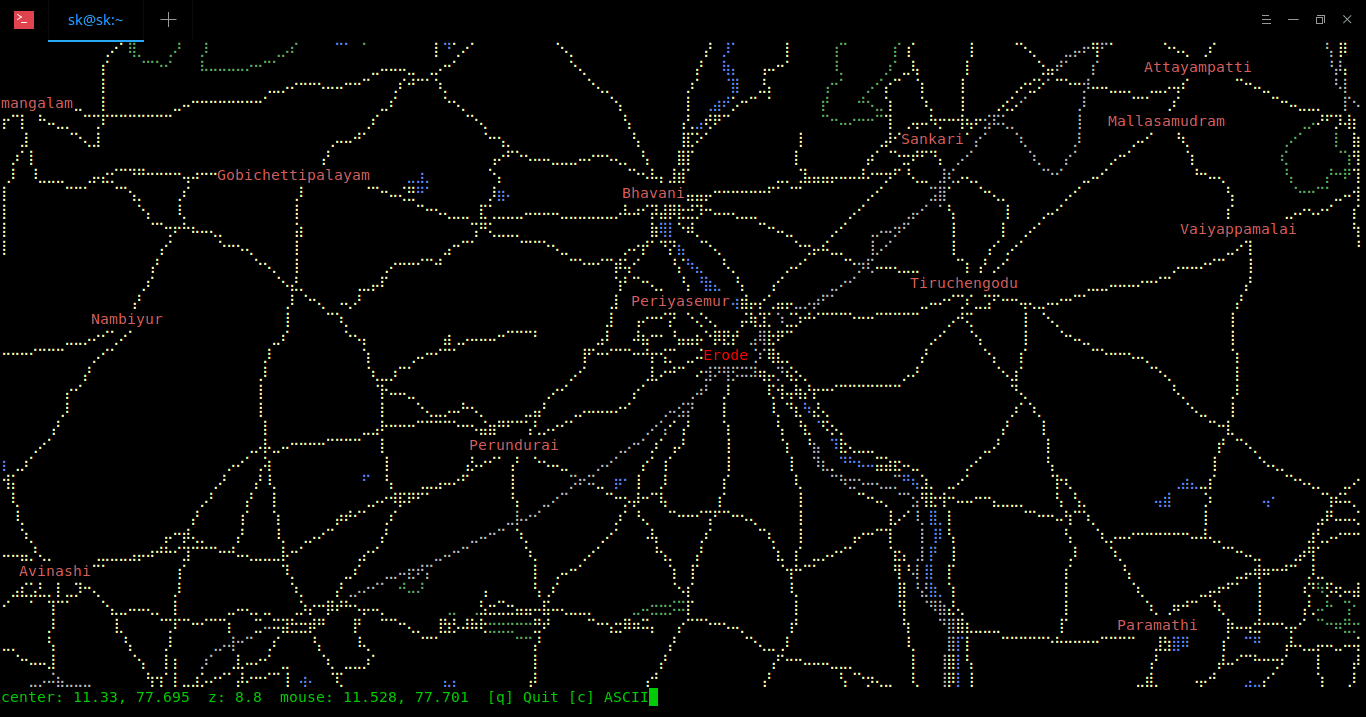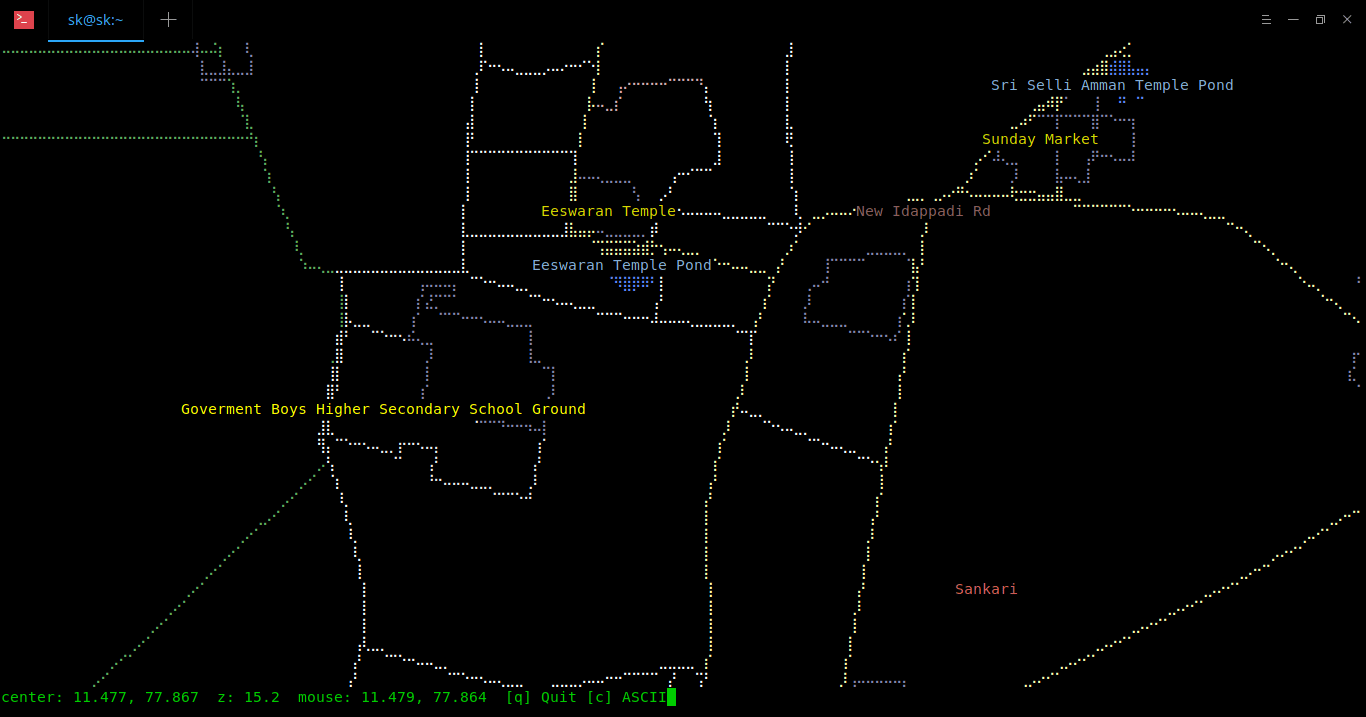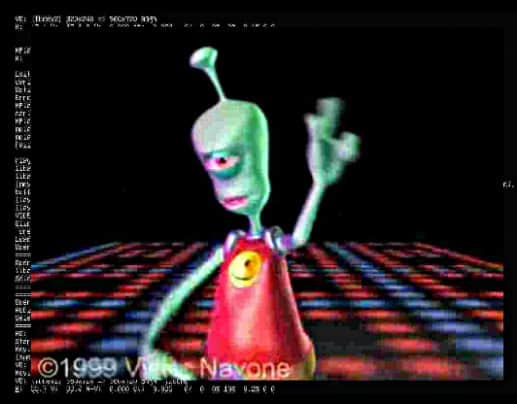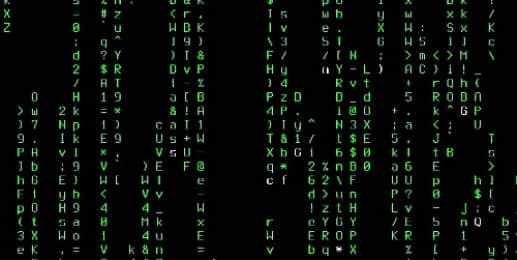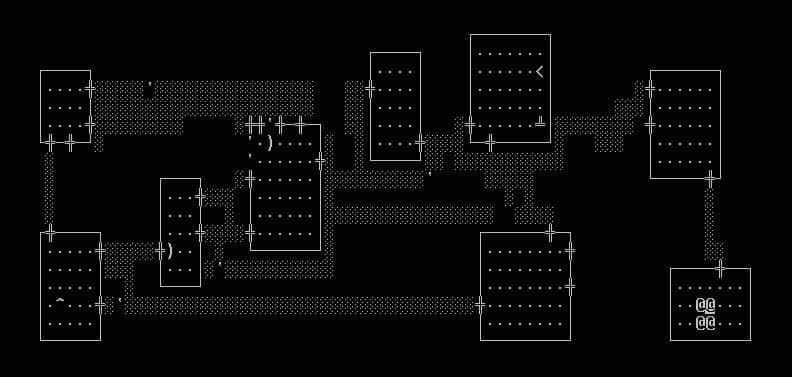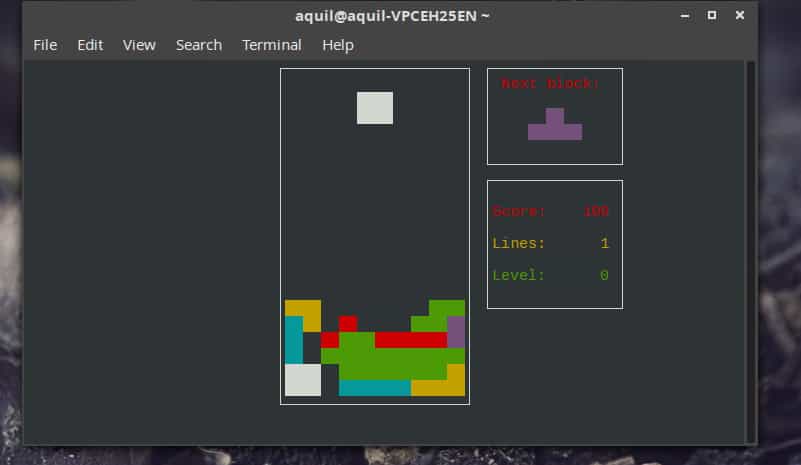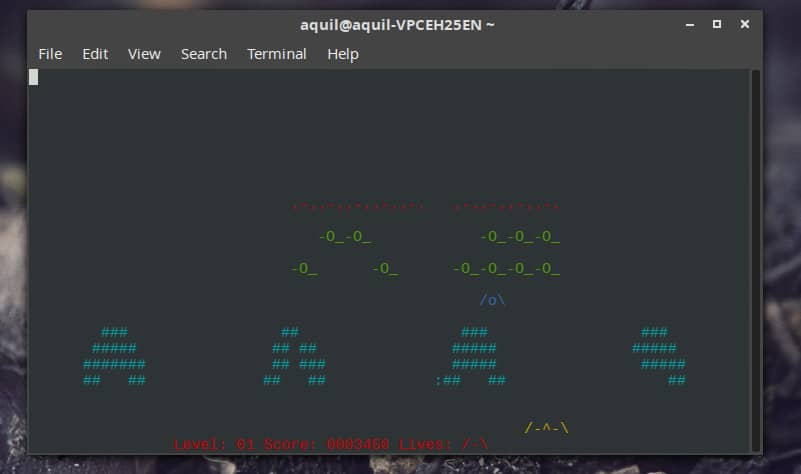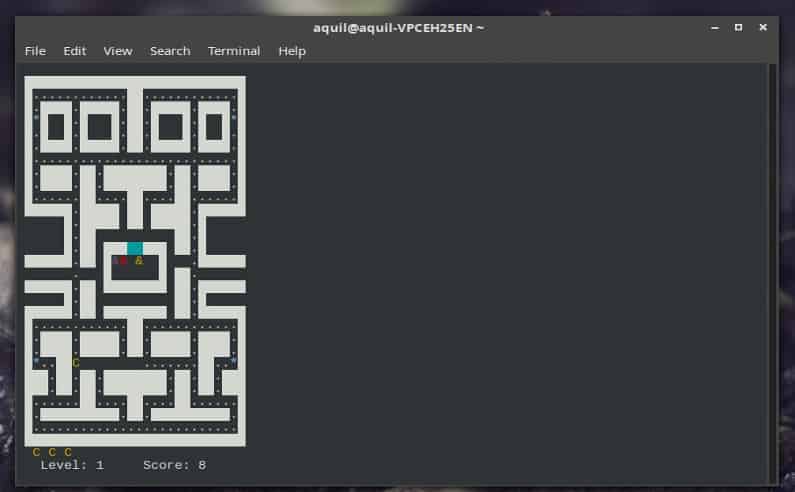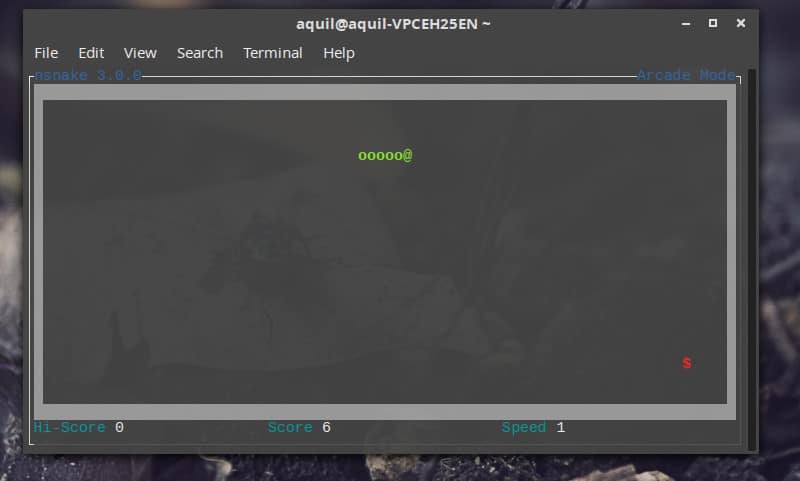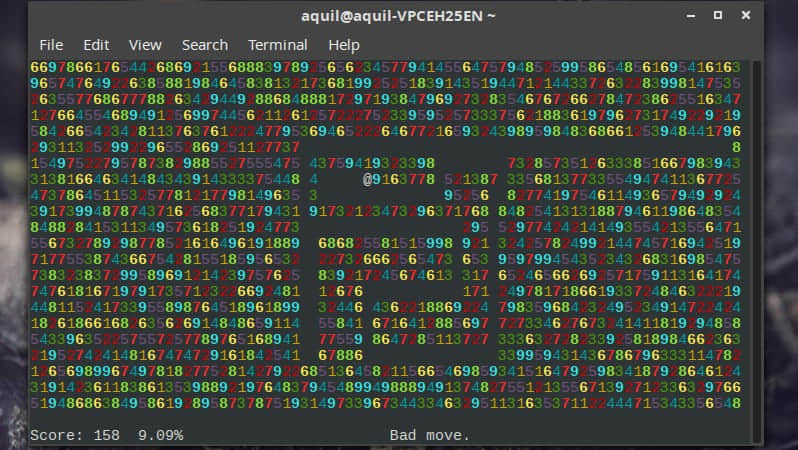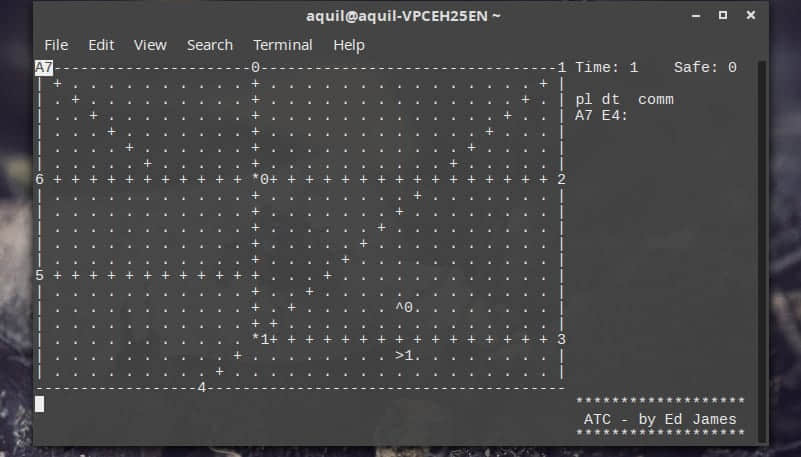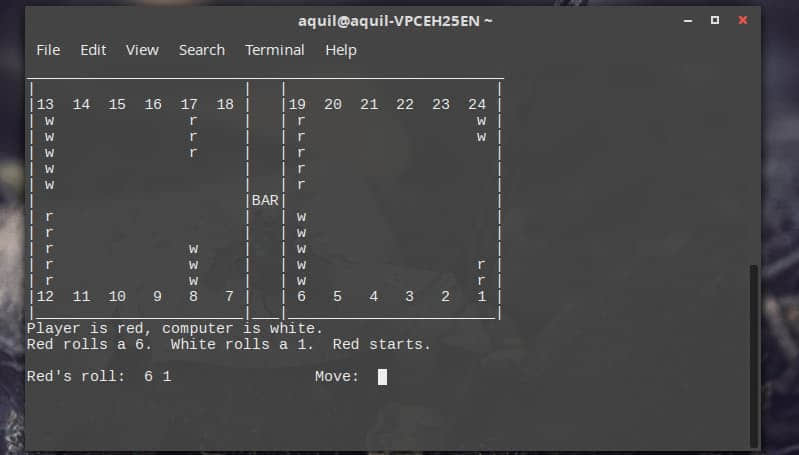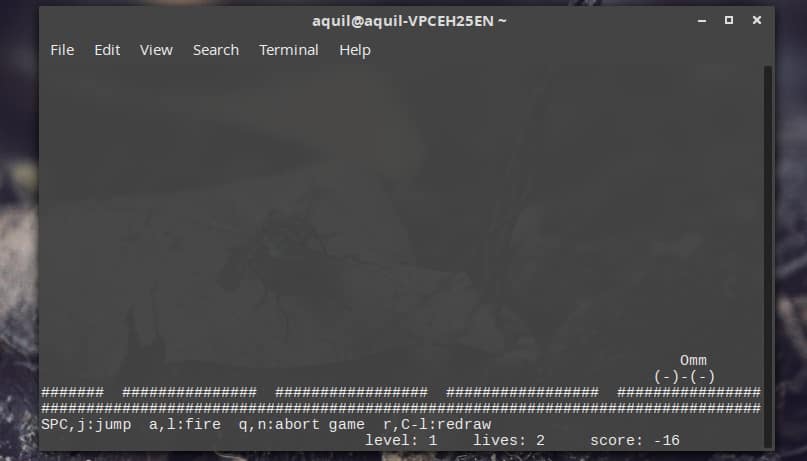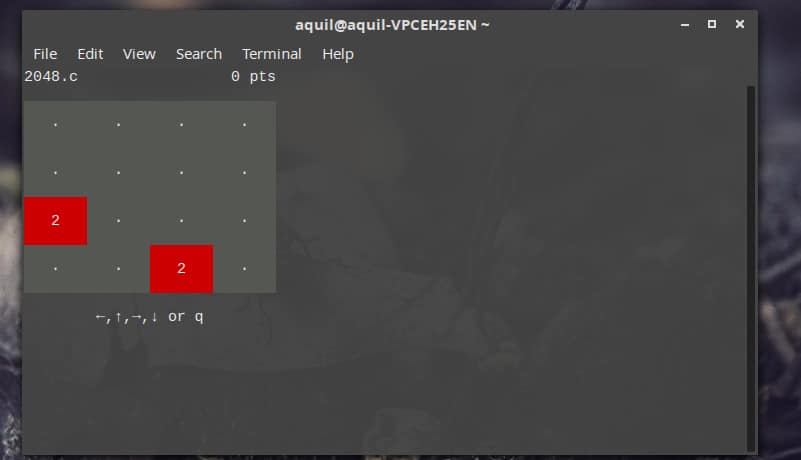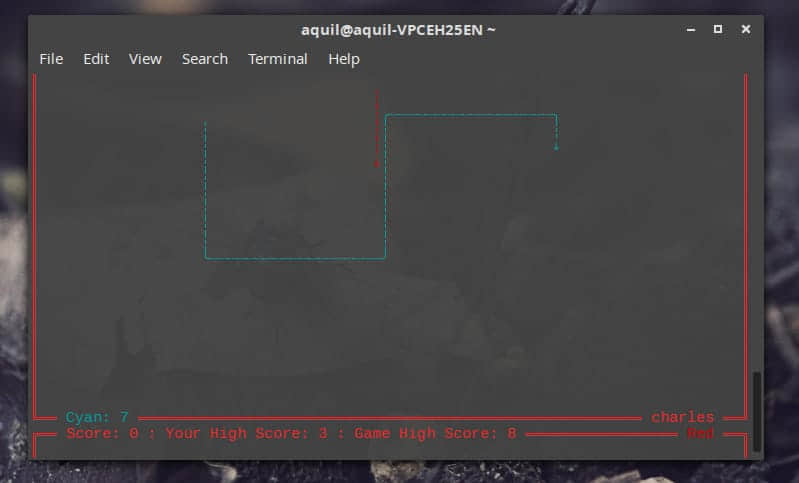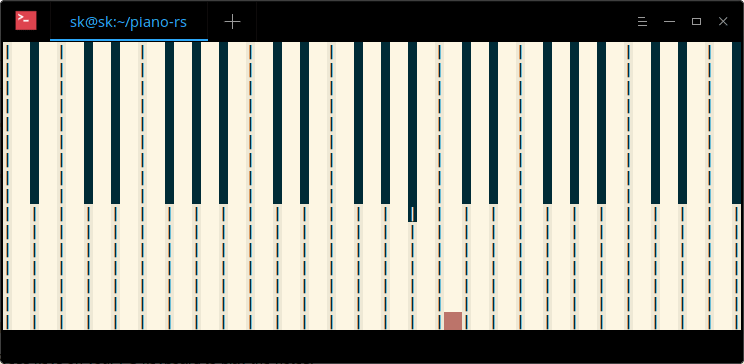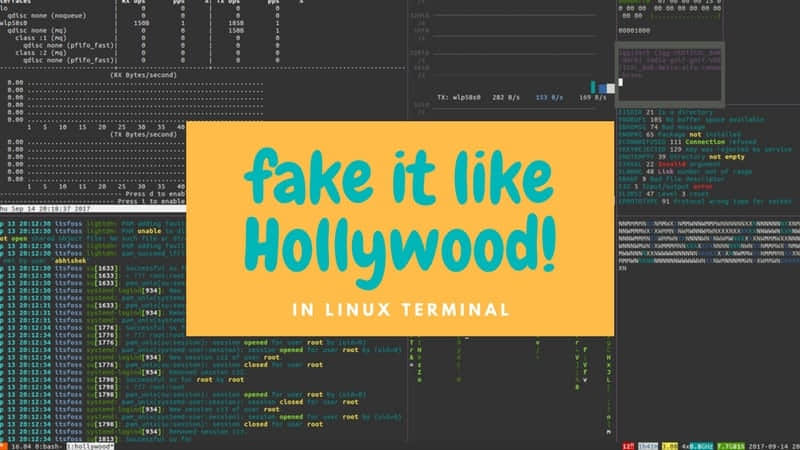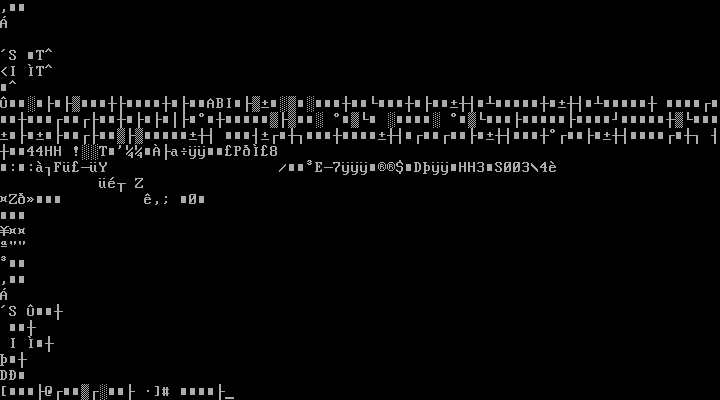Linux 终端是支持多媒体的,所以你可以在终端里听音乐,看电影,看图片,甚至是阅读 PDF。
在我的上一篇文章里,我们了解到 Linux 终端是可以支持多媒体的。是的,这是真的!你可以使用 Mplayer、fbi 和 fbgs 来实现不打开 X 会话就听音乐、看电影、看照片,甚至阅读 PDF。此外,你还可以通过 CMatrix 来体验黑客帝国(Matrix)风格的屏幕保护。
不过你可能需要对系统进行一些修改才能达到前面这些目的。下文的操作都是在 Ubuntu 16.04 上进行的。
MPlayer
你可能会比较熟悉功能丰富的 MPlayer。它支持几乎所有格式的视频与音频,并且能在绝大部分现有的平台上运行,像 Linux、Android、Windows、Mac、Kindle、OS/2 甚至是 AmigaOS。不过,要在你的终端运行 MPlayer 可能需要多做一点工作,这些工作与你使用的 Linux 发行版有关。来,我们先试着播放一个视频:
$ mplayer [视频文件名]
如果上面的命令正常执行了,那么很好,接下来你可以把时间放在了解 MPlayer 的常用选项上了,譬如设定视频大小等。但是,有些 Linux 发行版在对 帧缓冲 的处理方式上与早期的不同,那么你就需要进行一些额外的设置才能让其正常工作了。下面是在最近的 Ubuntu 发行版上需要做的一些操作。
首先,将你自己添加到 video 用户组。
其次,确认 /etc/modprobe.d/blacklist-framebuffer.conf 文件中包含这样一行:#blacklist vesafb。这一行应该默认被注释掉了,如果不是的话,那就手动把它注释掉。此外的其他模块行需要确认没有被注释,这样设置才能保证其他那些模块不会被载入。注:如果你想要更深入的利用 帧缓冲 ,这些针对你的显卡的模块可以使你获得更好的性能。
然后,在 /etc/initramfs-tools/modules 的结尾增加两个模块:vesafb 和 fbcon,并且更新 iniramfs 镜像:
$ sudo nano /etc/initramfs-tools/modules
# List of modules that you want to include in your initramfs.
# They will be loaded at boot time in the order below.
fbcon
vesafb
$ sudo update-initramfs -u
fbcon 是 Linux 帧缓冲 终端,它运行在 帧缓冲 之上并为其增加图形功能。而它需要一个 帧缓冲 设备,这则是由 vesafb 模块来提供的。
接下来,你需要修改你的 GRUB2 配置。在 /etc/default/grub 中你将会看到类似下面的一行:
GRUB_CMDLINE_LINUX_DEFAULT="quiet splash"
它也可能还会有一些别的参数,不用管它,在其后加上 vga=789:
GRUB_CMDLINE_LINUX_DEFAULT="quiet splash vga=789"
重启之后进入你的终端(Ctrl+Alt+F1)(LCTT 译注:在某些发行版中 Ctrl+Alt+F1 默认为图形界面,可以尝试 Ctrl+Alt+F2),然后就可以尝试播放一个视频了。下面的命令指定了 fbdev2 为视频输出设备,虽然我还没弄明白如何去选择用哪个输入设备,但是我用它成功过。默认的视频大小是 320x240,在此我给缩放到了 960:
$ mplayer -vo fbdev2 -vf scale -zoom -xy 960 AlienSong_mp4.mov
来看图 1。粗糙的画面是由于我原视频的质量不高,而不是 MPlayer 的显示问题。
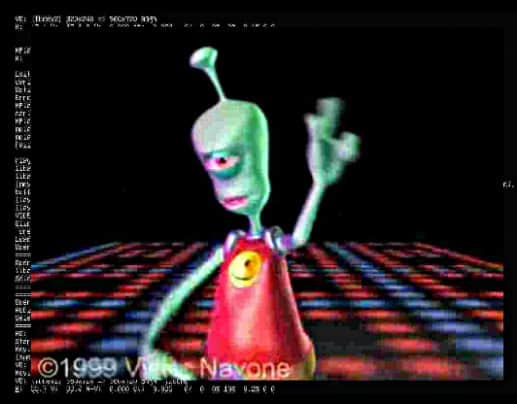
MPlayer 可以播放 CD、DVD 以及网络视频流,并且还有一系列的回放选项,这些将作为作业留给大家自己去发现。
fbi 图片查看器
fbi 是一个帧缓冲图片查看器。在大部分的 Linux 发行版中,它被包含在 fbida 包里。它原生支持一些常见的图片格式,而如果你安装了 convert(来自于 Image Magick),那么它还能借此打开一些其他格式。最简单的用法是用来查看一个图片文件:
$ fbi 文件名
你可以使用方向键来在大图片中移动视野,使用 + 和 - 来缩放,或者使用 r 或 l 来向右或向左旋转 90 度。Escape 键则可以关闭查看的图片。此外,你还可以给 fbi 一个文件列表来实现幻灯播放:
$ fbi --list 文件列表.txt
fbi 还支持自动缩放。还可以使用 -a 选项来控制缩放比例。--autoup 和 --autodown 则是用于告知 fbi 只进行放大或者缩小。要调整图片切换时淡入淡出的时间则可以使用 --blend [时间] 来指定一个以毫秒为单位的时间长度。使用 k 和 j 键则可以切换文件列表中的上一张或下一张图片。
fbi 还提供了命令来为你浏览过的文件创建文件列表,或者将你的命令导出到文件中,以及一系列其它很棒的选项。你可以通过 man fbi 来查阅完整的选项列表。
CMatrix 终端屏保
黑客帝国 屏保仍然是我非常喜欢的屏保之一(如图 2),仅次于 弹跳牛 。CMatrix 可以在终端运行。要运行它只需输入 cmatrix,然后可以用 Ctrl+C 来停止运行。执行 cmatrix -s 则会启动屏保模式,这样的话,按任意键都会直接退出。-C 参数可以设定颜色,譬如绿色(green)、红色(red)、蓝色(blue)、黄色(yellow)、白色(white)、紫色(magenta)、青色(cyan)或者黑色(black)。
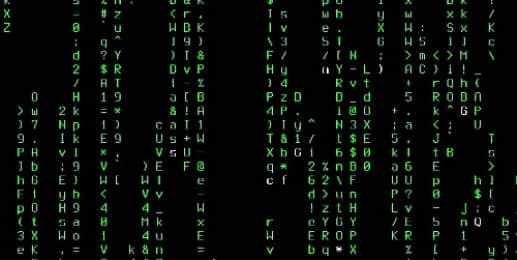
CMatrix 还支持异步按键,这意味着你可以在它运行的时候改变设置选项。
-B 设置全部使用粗体,而 -b(LCTT 译注:原文误为 -B)则可以设置部分字体加粗。
fbgs PDF 阅读器
看起来,PDF 文档是普遍流行且无法避免的,而且 PDF 比它之前的功能好了很多,譬如超链接、复制粘贴以及更好的文本搜索功能等。fbgs 是 fbida 包中提供的一个 PDF 阅读器。它可以设置页面大小、分辨率、指定页码以及绝大部分 fbi 所提供的选项,当然除了一些在 man fbgs 中列举出来的不可用选项。我主要用到的选项是页面大小,你可以选择 -l、xl 或者 xxl:
$ fbgs -xl annoyingpdf.pdf
欢迎通过 Linux 基金会与 edX 免费提供的“Linux 入门”课程学习更多 Linux 知识。
via: https://www.linux.com/learn/intro-to-linux/2018/1/multimedia-apps-linux-console
作者:Carla Schroder 译者:Yinr 校对:wxy
本文由 LCTT 原创编译,Linux中国 荣誉推出